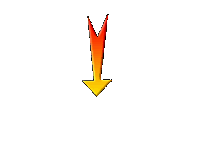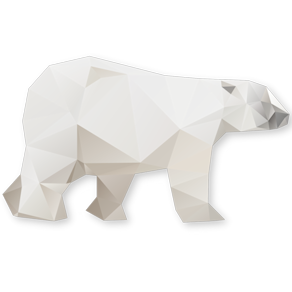|
Wir fangen die Lektion an.

-
Materialeigenschaften: Setzte die VG-Farbe auf # abe3ff =Nr 1 -Setze die HG-Farbe auf #1d92f3 =Nr 2

-
Erstellen Sie ein Vorder/-Hintergrund-Nova Farbverlauf mit diesen Einstellungen
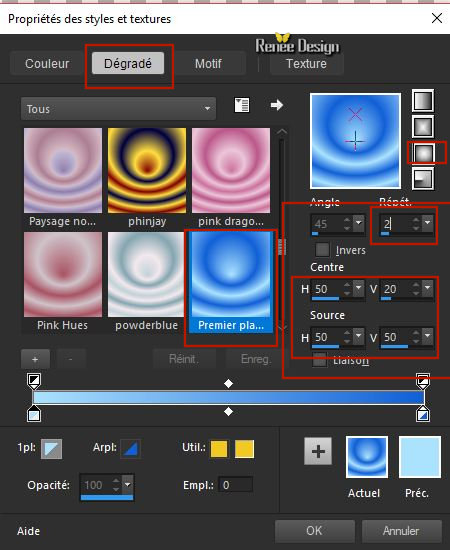
1.
Datei: Öffne ein neues transparentes Bild: 1105 x 695 pixels
2.
Aktiviere Farbverlaufswerkzeug
 –und fülle die Ebene mit diesem Farbverlauf
–und fülle die Ebene mit diesem Farbverlauf
3.
Einstellen/Anpassen-Unschärfe-Stralenförmige Unschärfe mit diesen Einstellingen
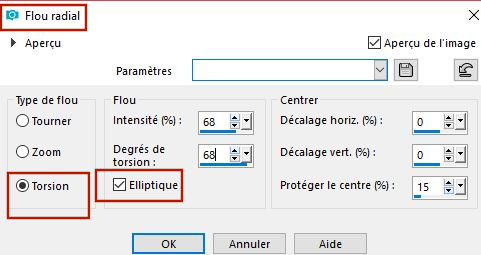
4.
Effekte-Geometrieeffekte-Parallelogramm mit diesen Einstellungen
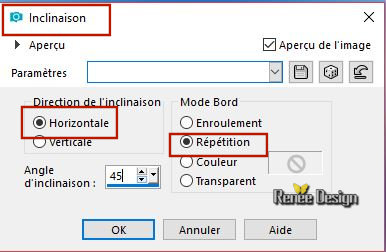
-
Materialeigenschaften-Ändern Sie die Einstellungen des Farbverlaufs in einen linearen Farbverlauf
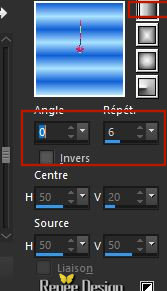
5.Ebenen- Neue Rasterebene
6.
Auswahlwerkzeug (S) Benutzerdefinierte Auswahl -Rechteck mit diesen Einstellungen
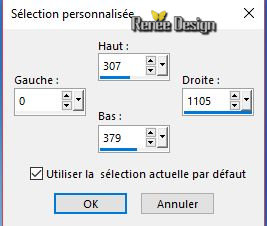
7.
Aktiviere Farbverlaufswerkzeug
 –
Füllen sie die Auswahl mit diesem Farbverlauf –
Füllen sie die Auswahl mit diesem Farbverlauf
Auswahl -Auswahl aufheben
8. Effekte- Plugins – Toadies – What are you : 0/29
9. Einstellen/Anpassen-Unschärfe-Stralenförmige Unschärfe mit diesen Einstellingen
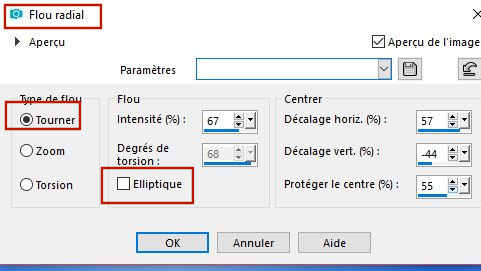
10. Ebenen-Eigenschaften- Setze den Mischmodus dieser Ebene auf " Hartes Licht "
11. Ebenen- Duplizieren
12. Bild - Spiegeln - Horizontal Spiegeln ( Bild - Spiegeln in älteren PSP Versionen)
13. Ebenen- Zusammenführen- Nach unten zusammenfassen
14. Effekte-Bildeffekte- Verschiebung mit diesen Einstellungen: H = 0 und V = - 85
15. Öffne die Tube ‘’ SCORESBYSUND_Image1’’
- Bearbeiten- Kopieren - Aktivieren Sie ihr Bild-Bearbeiten -Als neue Ebene einfügen
16. Objekte-Ausrichten- Oben
17. Öffne die Tube ‘’ SCORESBYSUND_Image2.pspimage’’
- Bearbeiten- Kopieren - Aktivieren Sie ihr Bild-Bearbeiten -Als neue Ebene einfügen
18. Effekte-Bildeffekte- Verschiebung mit diesen Einstellungen: H =38 und V = 74
19. Ebenen- Neue Rasterebene
- Eigenschaften Vordergrund: Setzte den VG-Farbe auf weiß
20.
Auswahl- Auswahl laden/speichern - Auswahl laden aus Datei und wähle Auswahl: ‘’
SCORESBYSUND_1’’
21.
Aktiviere Farbverlaufswerkzeug
 –
Füllen sie die Auswahl mit der VG-Farbe #ffffff (klicke 2x in die Auswahl) –
Füllen sie die Auswahl mit der VG-Farbe #ffffff (klicke 2x in die Auswahl)
Auswahl -Auswahl aufheben
22.
Öffne die Tube ‘’ SCORESBYSUND_Image3.pspimage’’
(Mach dir keine Sorgen über die Größe dieser Tube)
- Bearbeiten- Kopieren - Aktivieren Sie ihr Bild-Bearbeiten -Als neue Ebene einfügen
23. Objekte-Ausrichten- Unten
24. Ebenen- Duplizieren
25. Ebenen- Zusammenführen- Nach unten zusammenfassen
26. Öffne die Tube ‘’ SCORESBYSUND_Image4.pspimage’’
- Bearbeiten- Kopieren - Aktivieren Sie ihr Bild-Bearbeiten -Als neue Ebene einfügen (nicht mehr verschieben )
27. Einstellen/Anpassen-Unschärfe-Stralenförmige Unschärfe mit diesen Einstellingen
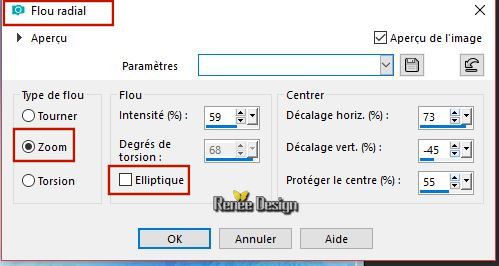
28. Effekte- Plugins - Unlimited 2.0-ICNETFILTERS - Render- Color Clouds auf 217
29. Effekte- Kanteneffekte-Nachzeichnen
30. Öffne die Tube ‘’ SCORESBYSUND-ville’’
- Bearbeiten- Kopieren - Aktivieren Sie ihr Bild-Bearbeiten -Als neue Ebene einfügen
31. Effekte-Bildeffekte- Verschiebung mit diesen Einstellungen: H = 0 und V = 137
32. Öffne die Tube ‘’ SCORESBYSUND-livre-ouvert’’
- Bearbeiten- Kopieren - Aktivieren Sie ihr Bild-Bearbeiten -Als neue Ebene einfügen
- Verschieben sie es so wie im Screen zu sehen.
So sollte es nun sein- So sieht die Arbeit jetzt aus

- Setze die Deckfähigkeit der Ebene auf 91%
33. Ebenen- Neue Rasterebene
34. Auswahlwerkzeug (S) Benutzerdefinierte Auswahl -Rechteck mit diesen Einstellungen
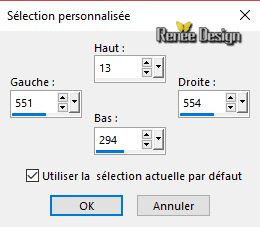
35. Aktiviere Farbverlaufswerkzeug Füllen sie die Auswahl mit der VG-Farbe #ffffff
Auswahl- Auswahl aufheben
36. Effekte- Plugins – Eyecandy 5 –Impact – Black light -nimm die Voreinstellung- Preset ‘’ SCORESBYSUND-BL’’
37. Effekte- Verzerrungseffekte-Wind-Windrichtung- Von rechts -Windstärke 50
38. Ebenen- Neue Rasterebene
39.
Auswahl- Auswahl laden/speichern - Auswahl laden aus Datei und wähle Auswahl: ‘’
SCORESBYSUND_2’’
40.
Aktiviere Farbverlaufswerkzeug
 –
Füllen sie die Auswahl mit der VG-Farbe #ffffff (klicke 2 x in die Auswahl ) –
Füllen sie die Auswahl mit der VG-Farbe #ffffff (klicke 2 x in die Auswahl )
Auswahl -Auswahl aufheben
41. Ebenen-Eigenschaften- Setze den Mischmodus dieser Ebene auf " Hartes Licht "
42. Öffne die Tube ‘’ SCORESBYSUND-ville_Bleue.pspimage’’
- Bearbeiten- Kopieren - Aktivieren Sie ihr Bild-Bearbeiten -Als neue Ebene einfügen
- Verschiebe sie die Tube an ihren Platz (Schauen Sie das Gesamtbild an )
43.Ebenen-Anordnen- Nach unten verschieben (Schiebe diese Ebene unter den Raster 9 (Das Buch)
- Aktiviere die oberste Ebene in der Ebenenpalette
44. Öffne die Tube ‘’ SCORESBYSUND_Arbres’’
- Aktiviere die Ebene von Raster 1 der Tube
45. Bearbeiten- Kopieren - Aktivieren Sie ihr Bild-Bearbeiten -Als neue Ebene einfügen
- Verschieben sie die Tube an ihren Platz
- Achtung !!! Ebenen- Zusammenführen- Gruppe zusammenfassen
46. Effekte- 3D-Effekte – Schlagschatten mit diesen Einstellungen: 2/14/80/35 Farbe schwarz
47.Ebenen- Neue Rasterebene
48.
Auswahl- Auswahl laden/speichern - Auswahl laden aus Datei und wähle Auswahl: ‘’
SCORESBYSUND_3’’
49.
Aktiviere Farbverlaufswerkzeug
 – Füllen sie die Auswahl mit der VG-Farbe #ffffff – Füllen sie die Auswahl mit der VG-Farbe #ffffff
50. Effekte- Plugins – Graphic plus - Cross shadow mit diesen Einstellungen
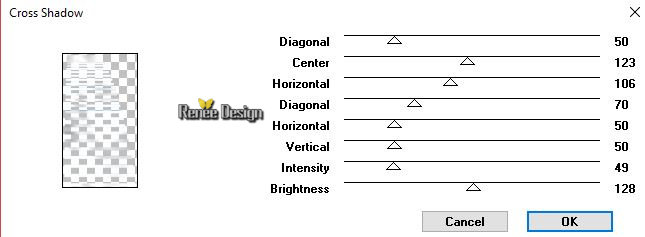
Auswahl -Auswahl aufheben
51. Effekte- 3D-Effekte – Schlagschatten mit diesen Einstellungen: 1/1/100/1 Farbe schwarz
52. Öffne die Tube ‘’ SCORESBYSUND-Horloge’’
- Bearbeiten- Kopieren - Aktivieren Sie ihr Bild-Bearbeiten -Als neue Ebene einfügen
- Verschieben sie es nach oben an den Rand
- Aktiviere die unterste Ebene in der Ebenenpalette=Raster 1
53.Effekte- Lichteffekte- Nova mit diesen Einstellungen
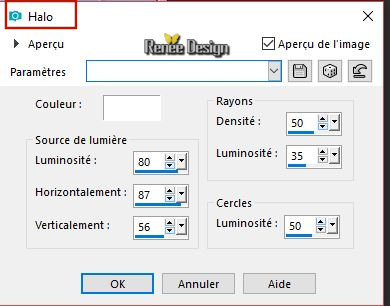
- Aktiviere die oberste Ebene in der Ebenenpalette
54. Öffne die Tube ‘’SCORESBYSUND-texte’’
- Bearbeiten- Kopieren - Aktivieren Sie ihr Bild-Bearbeiten -Als neue Ebene einfügen
- Verschieben sie es nach links
55. Öffne die Tube ‘’ SCORESBYSUND-pingouin’’
- Bearbeiten- Kopieren - Aktivieren Sie ihr Bild-Bearbeiten -Als neue Ebene einfügen
- Verschiebe sie in die rechte untere Ecke.
56. Effekte- Plugins – Eye Candy 5 Impact – Perspective Shadow –mit diesen Einstellungen (HG-Farbe )
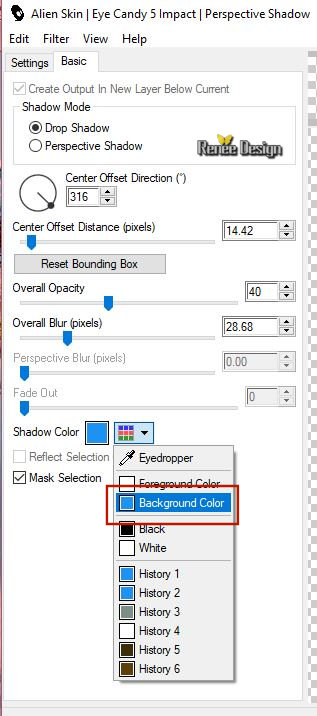
57. Öffne die Tube ‘’ SCORESBYSUND-electromenager’’
- Bearbeiten- Kopieren - Aktivieren Sie ihr Bild-Bearbeiten -Als neue Ebene einfügen
- Verschiebe sie es wie im Screen zu sehen

58. Öffne die Tube ‘’ SCORESBYSUND-ohoh’’
- Bearbeiten- Kopieren - Aktivieren Sie ihr Bild-Bearbeiten -Als neue Ebene einfügen
- Verschiebe sie es wie im Screen zu sehen
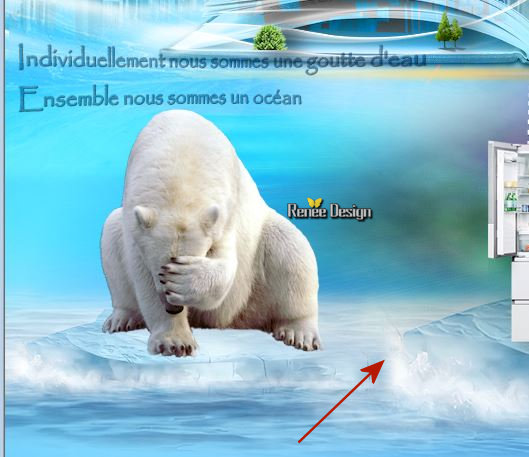
59. Öffne die Tube ‘’ SCORESBYSUND-glacons’’
- Bearbeiten- Kopieren - Aktivieren Sie ihr Bild-Bearbeiten -Als neue Ebene einfügen und verschieben
60. Ebenen- Neue Rasterebene
61.
Aktiviere Farbverlaufswerkzeug
 –
Deckfähigkeit auf 50 %
-Fülle die Ebene mit der VG-Farbe #ffffff –
Deckfähigkeit auf 50 %
-Fülle die Ebene mit der VG-Farbe #ffffff
62. Ebenen- Neue Maskenebene-Aus Bild und wähle Maske :

- Ebenen- Zusammenführen- Gruppe zusammenfassen
63. Effekte- Kanteneffekte- Nachzeichnen
64. Effekte- Verzerrungseffekte- Polarkoordinaten-x-,y-in Polarkoordinaten umwandeln
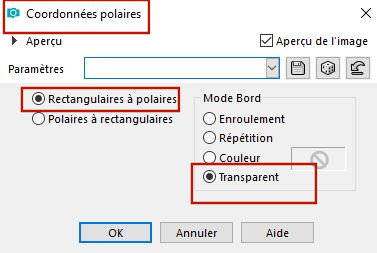
65. Ebenen-Eigenschaften- Setze den Mischmodus dieser Ebene auf " Luminanz "
66. Öffne die Tube ‘’ SCORESBYSUND-petits pingouins’’
- Bearbeiten- Kopieren - Aktivieren Sie ihr Bild-Bearbeiten -Als neue Ebene einfügen
- Verschieben sie es auf der Treppe
67. Aktivierung- Werkzeugleiste- Skript ‘’Ocean ‘’ Speichere das Skript im Ordner " Skripts- Eingeschränkt" von PSP
 Aktiviere das Skript :‘’Ocean ‘’ Klicken Sie auf den blauen Pfeil , und lassen Sie das Skript seine Arbeit tun.
Aktiviere das Skript :‘’Ocean ‘’ Klicken Sie auf den blauen Pfeil , und lassen Sie das Skript seine Arbeit tun.
Oder mache die Einstellungen manuell
-Bild-Rand hinzufügen
-mit 1 pixel Farbe #abe3ff=Nr 1
-mit 10 pixels #ffffff
-mit 2 pixels Farbe #1d92f3=Nr 2
-mit 45 pixels #ffffff
68. Öffne die Tube "titre " Bearbeiten - Einfügen als neue Ebene und verschieben
69. Ebenen- Zusammenführen- Alle zusammenfassen.
70. Bild - Größe ändern -Verkleinern mit 1005 Pixels Breite.
Speichern als JPG
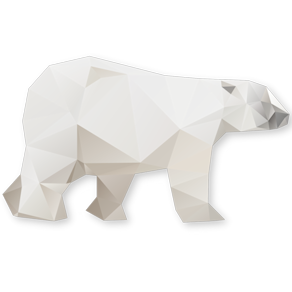
Ich hoffe es hat Ihnen genau soviel Spaß gemacht wie mir es zu schreiben.
Renée
Diese Lektion wurde von Renée geschrieben am 25 Juli 2018
Ausgabe in
2018
*
Jede Ähnlichkeit wie mit anderen Lektionen ist rein zufällig .
* Vergessen sie bitte unsere Übersetzer , Tubers und Skripteverfasser nicht und bedanken sie sich für ihre mühevolle Arbeit.
Danke schön
|


 Übersetzungen
Übersetzungen